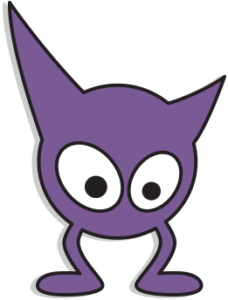1
Mise en situation
5 minutes
Objectif: Comprendre l'importance des consignes claires et précises.
- Jeux du robot: L'animateur ou un élève est le robot et les autres sont les programmeurs.
L'animateur anime le groupe pour donner les consignes à exécuter.
2
Réalisation
10 minutes
Préparation
Objectif: Découvrir et expliquer l'environnement de Scratch.
- Laisser les jeunes découvrir l'environnement de Scratch.
- Partager les découvertes en grand groupe. Quelques élèves expliquent leur découverte.
- Présenter interface de l' environnement Scratch que les élèves n'auront pas partagé.
- Changer la langue si nécessaire.
- Découvrir les zones de l'application : la scène (où l'action se déroule), les lutins (personnages ou objets), les arrière-plans, les blocs de programmation, la zone de scripts (où on écrit le programme), les menus et le titre de notre projet (très important pour retrouver les projets des élèves, indiquez le titre de l'activité et les initiales de l'élève).
20 minutes
Activité 1 A et B
Pendentif Blocs à découvrir L'Atelier:
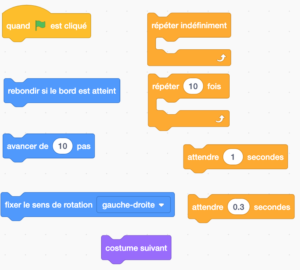
Activité 1 A
Objectif: Déplacer le lutin Scratch avec la tête en haut de gauche à droite et de rebondir si les bords sont visés.
- Modéliser avec les élèves au TNI. Les élèves participent en grand groupe pour comprendre le fonctionnement.
- On donne un titre «Pratique» et on met les initiales de notre nom.
![]()
- Le début du programme avec le drapeau vert [Quand drapeau vert est cliqué].
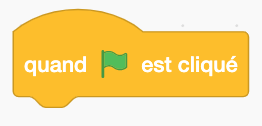
- Les déplacements [Avancer de 10].
On modifie le nombre pour découvrir la grosseur du pas.
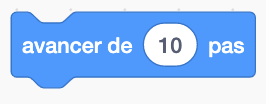
- Avancer de plusieurs pas, répétition.
On découvre la répétition du bloc [ Avancer de 10 ] et l’utilité du bloc [Répéter 10 fois]. On joue avec le nombre.
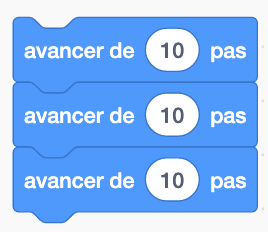
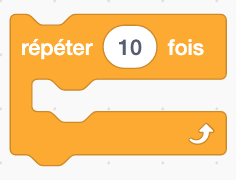
- Le temps [Attendre 1 seconde].
On découvre l’importance du temps pour augmenter ou diminuer la vitesse du lutin.
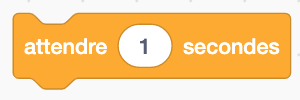
- Boucle [Répéter indéfiniment] permet de répéter la séquence.
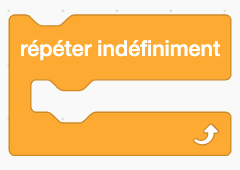
- On constate que le lutin est pris dans le mur, alors on découvre le bloc [Rebondir si le bord est atteint].
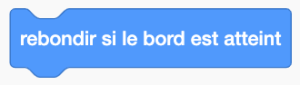
- Tête à l’envers.
On constate que le lutin Scratch devient une « chauve-souris », car il a la tête en bas lors de son rebondissement. On découvre le sens de déplacement que le lutin peut effectuer.
![]()
- On peut aussi utiliser :
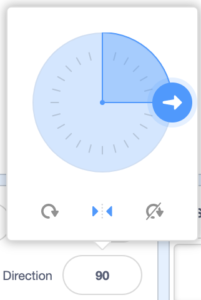
- Découvrir les arrière-plans. Il y a plusieurs possibilités.
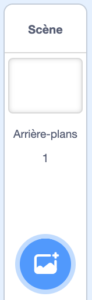
- Découvrez les changements de costume avec «Costume suivant».
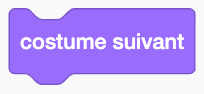
- On sauvegarde régulièrement
«Fichier» et «Enregistrer maintenant».
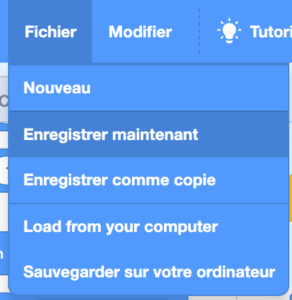
Activité 1 b
- Objectif: Déboguer le programme suivant afin que le lutin Scratch se déplace pas trop rapidement, de gauche à droite, avec la tête en haut, qu'il change de costumes et qu'il rebondisse si les bords sont atteints.
- Corrige le scripts suivant:
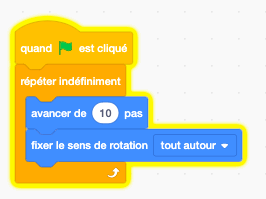
Exemple: 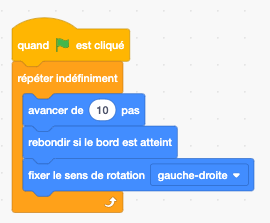
Quelques trucs à savoir:
Bouton droit de la souris sur le lutin
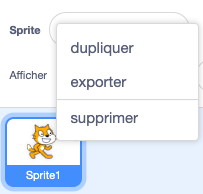
Programme Bouton droit de la souris sur le
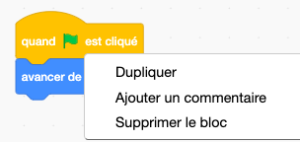
En bas de l'écran se cache le sac à dos. Celui-ci permet de conserver des programmes.
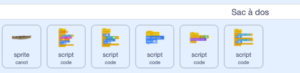
20 minutes
Activité 2
- Défi proposé: scratch.mit.edu/projects/235952070/
- Objectif: Réinvestir les différents blocs du programme de l'activité
- On donne un nom à son projet «La plage» et on ajoute les initiales de son nom.
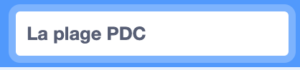
- On choisit un arrière-plan et un lutin.
- On se promène sur la plage.
- Le lutin se déplace de gauche à droite indéfiniment.
- Le lutin n'a pas la tête à l'envers lors de ses
déplacements. - Le lutin se déplace lentement.
- Le lutin change de costumes
- Sur sauvegarde «Fichier» et «Sauvegarder maintenant».
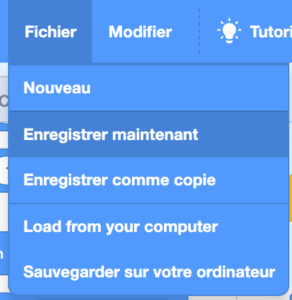
Pour aller plus loin :
- Ajouter un 2e lutin
- Modifier l'angle afin de changer la direction
3
Intégration
Les élèves échangent sur les découvertes réalisées, les difficultés rencontrées, les stratégies utilisées, les fiertés et le sentiment de réussite. Cette phase est importante pour faire un retour sur l'activité.
- Pouvez-vous partager une chose que vous avez apprise?
- Est-ce que vous avez rencontré des difficultés?
- Quelles stratégies avez-vous utilisées pour régler ces problèmes?
- Qu'est-ce qui a bien fonctionné dans votre travail d'équipe?
- Comment pourriez-vous améliorer votre travail d'équipe?
- Pourquoi êtes-vous fiers de votre réalisation? Quelles sont vos réussites?
- Quels sont les défis futurs que vous aimeriez réaliser?
Conseils de gestion de classe :
- Bien modéliser les activités au TNI, faire déplacer les blocs par les élèves, s'assurer que tous les élèves ont compris, faire répéter les consignes avant que les élèves débutent les défis.
- Chaque fois qu'une tâche est terminée, l'animateur exige des élèves qu'ils descendent l'écran de 45 degrés (écran non visible = meilleure concentration).
- Si vous avez le temps à la fin de l'atelier, présentez quelques travaux des élèves.
- Mettre un chronomètre et après 5 ou 10 minutes, faire alterner l'élève actif sur l'ordinateur . Cela assurera que tous les élèves programment une petite section de l'atelier.
Si vous utilisez ou bonifiez les activités de Code MTL, nous vous demandons de respecter la licence « Creative Communs » mentionnée.
 Code MTL, Chaillez P.-D. et al.
Code MTL, Chaillez P.-D. et al.
Source : https://donneesquebec.ca/fr/licence/